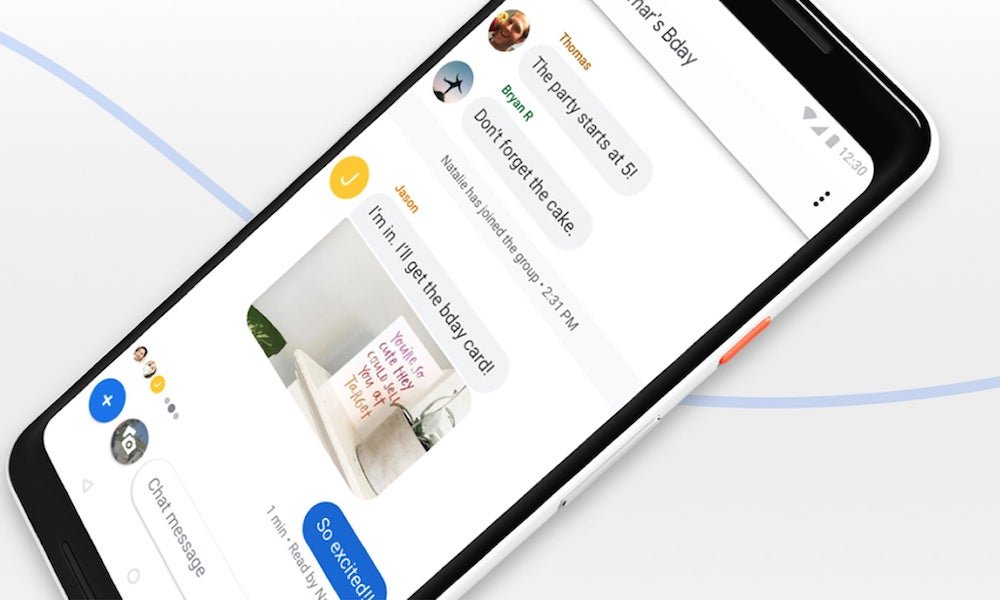想要找到一種簡單的方法來列印 Android 手機簡訊嗎?希望恢復已刪除的訊息?
這非常簡單。按照教程操作,您會發現您不僅可以列印 Android 裝置上的現有短信,還可以列印 Android 手機上已刪除的短信。
現在,讓我們看看如何找回遺失的訊息並列印 Android 手機訊息 安卓資料恢復 。該程式是專為Android用戶設計的。您可以使用它導出 Android 訊息(包括現有訊息和已刪除訊息),並輕鬆列印它們。此外,它還支援圖片、聯絡人和影片。
有關 Android 資料恢復軟體的信息
- 支援從 Android 手機或平板電腦恢復已刪除的訊息,其中包含姓名、電話號碼、附加圖像、電子郵件、訊息、資料等完整資訊。並將刪除的郵件儲存為 CSV、HTML 供您使用。
- 直接恢復 Android 智慧型手機或 Android 裝置內 SD 卡中因誤刪除、恢復出廠設定、系統崩潰、忘記密碼、刷機 ROM、生根、 ETC。
- 在恢復之前預覽並選擇性地檢查以從 Android 裝置恢復遺失或刪除的訊息、圖片、影片、聯絡人等。
- 將凍結、崩潰、黑屏、病毒攻擊、螢幕鎖定的 Android 裝置修復為正常狀態,並從損壞的 Android 智慧型手機內部儲存中提取資料。
- 支援多種Android手機和平板電腦,如三星、HTC、LG、華為、索尼、夏普、Windows Phone等。
- 僅以100%安全和品質讀取和恢復數據,不會洩露個人資訊。
下載 Android 資料恢復的免費試用版來試試:
如何輕鬆從 Android 列印簡訊
步驟 1. 啟動程式並將您的裝置連接到計算機
在電腦上啟動 Android 資料恢復程式並選擇“ 安卓資料恢復 安裝後。透過 USB 線將您的 Android 裝置與電腦連接。檢查您是否啟用了 USB 偵錯。如果沒有,請按照以下步驟進行設定。

步驟2.啟用USB調試
如果程式可以偵測到您的設備,則可以直接跳至下一步。如果沒有,為了讓您的 Android 裝置被軟體識別,您需要立即啟用 USB 偵錯。
您可以遵循以下 3 種不同的方式:
- 1) Android 2.3 或更早版本 :前往“設定”<“應用程式”<“開發”<“USB 偵錯”
- 2) 安卓3.0至4.1 : 去 “設定”<“開發者選項”<“USB 偵錯”
- 3) Android 4.2 或更高版本 : 去 “設定”<“關於手機”<“版本號”多次,直到您收到“您正處於開發者模式”的提示<返回“設定”<“開發者選項”<“ “USB調試”
如果您沒有啟用它,連接 Android 後您將看到如下視窗。如果您這樣做了,現在可以切換到下一步。

步驟 2. 分析並掃描您的 Android 手機
您應確保手機電量大於20%。然後選擇文件類型“ 訊息傳遞 ”,點選“ 下一個 ” 繼續前進。

當偵測到您的手機並且分析成功時,手機螢幕上會彈出訂單。移動到它並單擊“ 允許 ” 按鈕讓它通過。然後返回您的計算機,然後按一下“ 開始 ” 按鈕繼續。
步驟 3. 在 Android 上預覽並儲存簡訊以供列印
掃描將花費您幾分鐘的時間。掃描結束後,您可以在掃描結果中預覽在 Android 手機上找到的所有訊息,如下所示。在恢復之前,您可以一一預覽它們並選擇要列印的訊息,然後按一下“ 恢復 ” 按鈕將它們儲存到您的電腦上。

筆記: 此處找到的訊息包含最近從 Android 手機中刪除的訊息以及 Android 上現有的訊息。兩者都有自己的顏色。您可以使用頂部的按鈕將它們分開: 只顯示已刪除的項目 。
步驟 4. 列印 Android 短信
實際上,保存在電腦上的簡訊是一種 HTML 檔案。打開後可以直接列印。這真的非常簡單!
現在,下載 安卓資料恢復 下面並嘗試一下。